Jak przekonwertować MOV na MP3 i przekonwertować MP3 na MOV za pomocą obrazów
Główny powód konwersji MOV na MP3 wynika to ze względów kompatybilności, ponieważ treści audio można słuchać na urządzeniu audio. Jednak po przekonwertowaniu pliku MOV na MP3 zostaje on skompresowany ze względu na kompresję, jaką zawiera ten format pliku. Dlatego zasługujesz na potężny edytor, który zachowa oryginalną jakość dźwięku.
Wręcz przeciwnie, możesz przekonwertować MP3 na MOV z obrazami, aby utworzyć wideo pasujące do Twojego pliku MP3. Jak znaleźć na to właściwy sposób? Nie martw się; w tym artykule znajdziesz zaufane konwertery MOV na MP3 i MP3 na MOV, które są warte rozważenia. Aby uzyskać więcej informacji, czytaj dalej poniżej.

Część 1. MOV vs MP3 - porównaj MOV i MP3
Zanim zbadamy świetne sposoby na odwrotną konwersję zarówno MOV, jak i MP3, porównajmy je kompleksowo z poniższą tabelą.
Co to jest format MOV
MOV to domyślne rozszerzenie formatu plików filmowych w Apple QuickTime. Ponadto ten format wykorzystuje kontener MPEG-4 do przechowywania wideo, audio i tekstu na różnych ścieżkach. Czasami jest nazywany wideo iMovie ze względu na jego natywny projekt, który można odtwarzać na wszystkich urządzeniach Apple, w tym na Dysku Google. To sprawia, że jest ograniczony do urządzeń Apple i niedostępny w innych odtwarzaczach multimedialnych.
Co to jest format MP3
Z drugiej strony MP3 to uniwersalny format plików audio. Przechowuje muzykę, utwory i nagrania w znacznie mniejszych plikach, w przeciwieństwie do innych formatów audio. Jako uniwersalny format, plik MP3 może być odtwarzany na wszystkich odtwarzaczach multimedialnych i urządzeniach. Tymczasem, jeśli chodzi o jakość, plik audio w kontenerze MP3 różni się ze względu na szybkość transmisji bitów, która została użyta do jego kompresji.
| Korzyści | MOV | MP3 |
|---|---|---|
| Typ Pliku | Wideo | Audio |
| Stosowanie | Do przechowywania, udostępniania i edytowania wideo. | Do odtwarzania i przechowywania dźwięku. |
| Jakość | Przechowuj wysokiej jakości filmy z dźwiękiem. | Ma stratną kompresję, więc jakość dźwięku jest zagrożona. |
| Rozmiar | Może być duży ze względu na zawartość wideo. | Mały. |
Część 2. Łatwa konwersja między MP3 i MOV
Oto ulubieniec tłumu, jeśli chodzi o konwersję plików, plik Tipard Video Converter Ultimate. Jest to obszerny konwerter MOV na MP3 i MP3 na MOV, który zapewnia doskonałe narzędzia dodane do funkcji konwersji, takie jak przycinanie, filtry, Kreator 3D itp. Możesz łatwo przekonwertować MOV na MP3 z wysoką jakością dźwięku lub przenieść MP3 do QuickTime z obrazami.
Co więcej, to oprogramowanie nie tylko obsługuje MOV do MP3 lub MP3 do MOV, ale obsługuje także 500 i więcej. Możesz pracować nad wieloma plikami jednocześnie, dzięki czemu dokonasz transformacji w mgnieniu oka.
Podstawowe dane
- • Konwertuj MOV na MP3 z najwyższą jakością dźwięku.
- • Dodaj wideo lub obrazy, aby łatwo przenieść MP3 do MOV.
- • Przycinaj ścieżki audio po przesłaniu pliku MOV do formatu MP3.
- • Dodawaj znaki wodne po konwersji obrazów MP3 na MOV.
Jak bezstratnie przekonwertować wideo MOV na dźwięk MP3
Krok 1Zainstaluj oprogramowanie na swoim komputerze, korzystając z powyższych przycisków Pobierz. Po zakończeniu uruchom go i rozpocznij importowanie plików MOV, klikając Dodaj pliki w lewym górnym rogu interfejsu w menu Konwerter.

Krok 2Następnie kliknij przycisk utworzony przycisk. W wyświetlonym oknie przejdź do Audio i wybierz opcję MP3 spośród podanych formatów. Tutaj możesz także poprawić jakość dźwięku.
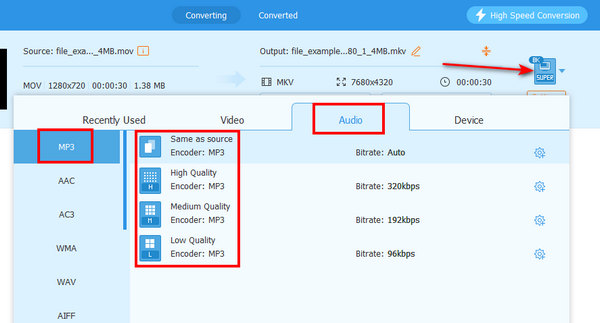
Krok 3Tak proste, że możesz teraz kliknąć Skonwertuj wszystko przycisk w prawym górnym rogu. Rozpocznie się wówczas konwersja pliku MOV do formatu MP3. Wystarczy poczekać kilka sekund, a następnie sprawdzić przekonwertowany plik.
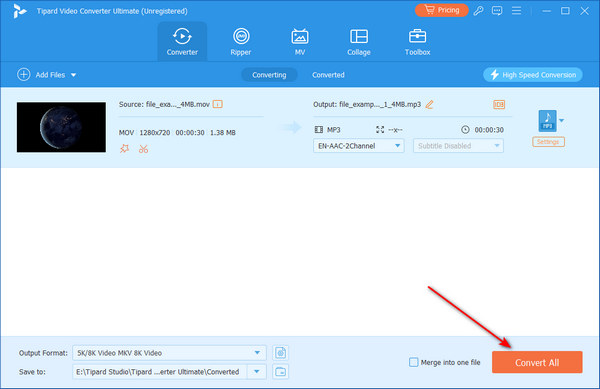
Jak przekonwertować MP3 na MOV za pomocą obrazu/wideo
Krok 1Nadal musisz kliknąć Dodaj pliki przycisk. Najpierw jednak dodaj obraz lub treść wideo. Możesz także dodać GIF do konwersji GIF do MOV. Następnie kliknij przycisk rozwijany w Audio Sekcja. Kliknij Dodaj ścieżkę audio przycisk, aby zaimportować pliki MP3.
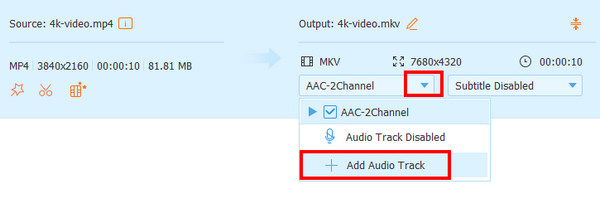
Krok 2Kliknij utworzony przycisk, a następnie wybierz Audio Sekcja. Kliknij MOV przycisk. Następnie możesz kliknąć Skonwertuj wszystko przycisk do przesyłania plików MP3 do MOV z zawartością wideo.
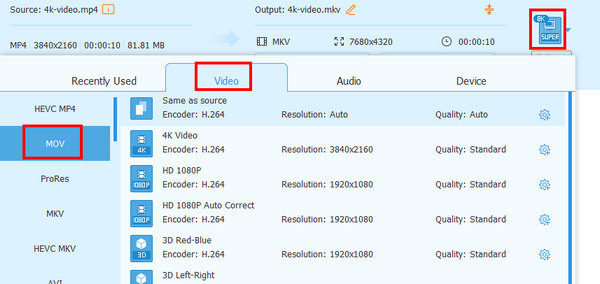
Część 3. 2 najlepsze sposoby konwersji MOV na MP3
1. Vlc media player
VLC to odtwarzacz multimedialny, który istnieje już od prawie 20 lat. Z biegiem czasu wprowadzono innowacje polegające na udostępnianiu dodatkowych narzędzi wraz z konwerterem wideo. Można na przykład odtwarzać pliki multimedialne lub zgrywaj DVD za pomocą VLC. A teraz VLC umożliwia konwersję MOV na MP3. Obsługiwanych jest także wiele innych popularnych formatów multimediów. Jednak, choć może się to wydawać uniwersalne, funkcja konwersji VLC nie jest dla wszystkich, zwłaszcza dla początkujących. Aby pomyślnie przekonwertować MOV na MP3 na komputerach Mac i Windows, wymagane są dodatkowe ustawienia.
Podstawowe dane
- • Wyodrębnia zawartość audio z dowolnego MOV i innych licznych formatów wideo.
- • Jest dostarczany z narzędziem do pobierania YouTube.
- • W parze z korektorem graficznym.
Jak korzystać z VLC w konwersji plików
Krok 1Uruchom odtwarzacz multimedialny na swoim komputerze i przejdź do kliknięcia Media przycisk. Następnie w wyświetlonych opcjach kliknij przycisk Konwersja / Save przycisk.
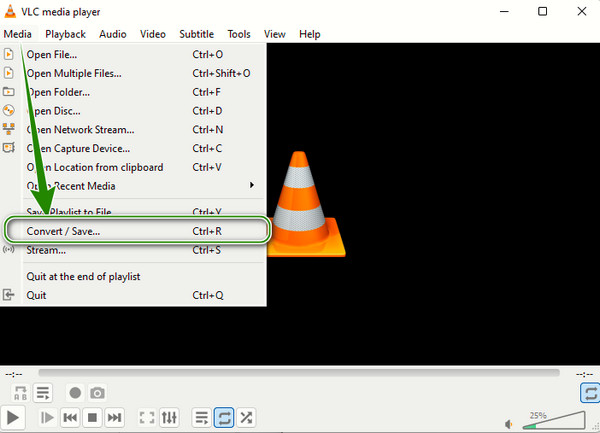
Krok 2Następnie naciśnij Dodaj w nowym oknie, aby przesłać plik MOV, który chcesz przekonwertować, a następnie kliknij Konwersja / Save przycisk na dole, aby kontynuować.
Krok 3W następnym oknie znajdź kontener MP3 w folderze Profil Sekcja. Następnie kliknij Przeglądaj aby ustawić miejsce docelowe pliku i zakończyć klikając przycisk Start przycisk tego konwertera MOV na MP3.
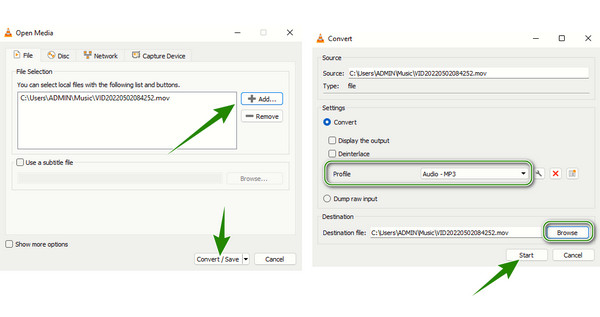
2. CloudConvert
Jeśli chcesz, aby konwerter online działał z filmami MOV i plikami MP3, możesz użyć tego CloudConvert. Poza tym ten konwerter obsługuje również różne pliki, takie jak e-booki, archiwa, obrazy, arkusze kalkulacyjne, prezentacje i dokumenty. Za pomocą tej usługi Cloud Convert możesz zmieniać różne cechy pliku, takie jak jego rozmiar i rozdzielczość. Co więcej, można go również użyć do kompresji ZIP plików, nad którymi pracujesz, po prostu przeciągając i upuszczając je w celu połączenia. Odtąd możesz konwertować MOV na MP3 na komputerach Mac i Windows za pomocą tego konwertera, korzystając z popularnych przeglądarek.
Podstawowe dane
- • Konwertuj różne pliki multimedialne i dokumenty za darmo.
- • Szeroki wybór opcji importu obejmuje Dysk Google, adres URL, Dropbox, OneDrive i komputer.
- • Opcje edycji dźwięku.
Jak korzystać z CloudConvert
Krok 1Korzystając z przeglądarki, odwiedź stronę główną CloudConvert i kliknij przycisk Wybierz plik, aby przesłać plik MOV bezpośrednio z komputera. W przeciwnym razie kliknij przycisk rozwijany, aby pobrać plik z innego magazynu.
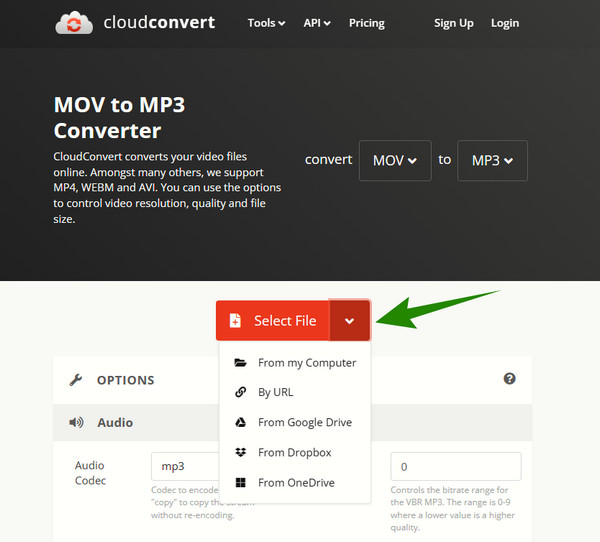
Krok 2Po przesłaniu pliku przejdź do Konwertuj na porcja do wyboru MP3 format z wyborów w Audio
Krok 3Na koniec kliknij przycisk konwertować przycisk tego konwertera MOV na MP3 i poczekaj na zakończenie procesu. Po zakończeniu pobierz dane wyjściowe, aby je uzyskać.
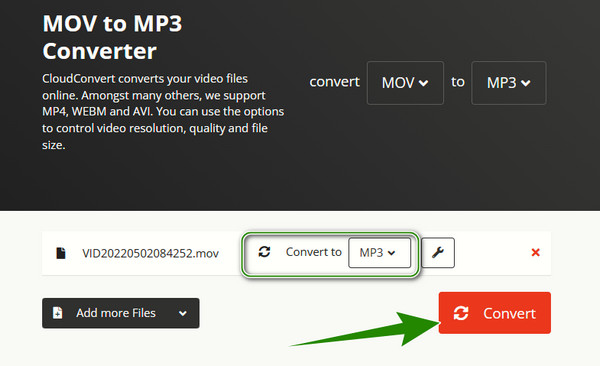
Część 4. Zaufane sposoby konwersji MP3 na MOV
Przejdźmy teraz do zaufanych konwerterów, na których możesz polegać podczas konwersji plików MP3 z powrotem do formatów MOV.
1. FFmpeg
FFmpeg to oprogramowanie, które może pomóc w konwersji plików audio MP3 na pliki wideo MOV. Jest to najlepsze narzędzie, z którego mogą korzystać przynajmniej użytkownicy znający się na technologii. Co więcej, jest to narzędzie obsługujące prawie wszystkie popularne formaty audio, zdjęć i wideo w ramach funkcji konwersji. FFmpeg pozwala wyodrębnić i edytować dźwięk lub ścieżkę dźwiękową filmu, jednocześnie umożliwiając konwersję dźwięku z powrotem na wideo lub konwersję MP3 na MOV. Jednak nie ma zwykłego GUI.
Podstawowe dane
- • Profesjonalnie konwertuj wideo na audio i audio na wideo.
- • Konwertuj cały plik lub nawet określoną część pliku.
- • Przycinaj, przycinaj, łącz, obracaj i zmieniaj rozmiar plików multimedialnych.
- • Dekodowanie i kodowanie duplikatów.
Krok 1Przede wszystkim pobierz i zainstaluj FFmpeg na swoim urządzeniu komputerowym. Instalacja może być wymagająca, ale to wystarczy, aby pomyślnie ją uruchomić.
Krok 2Po uruchomieniu kliknij klawisze Windows plus R na klawiaturze i naciśnij OK możliwość uruchomienia panelu poleceń.
Krok 3Zacznij wydawać polecenia, klikając spację enter, następnie enter cd, a następnie spację. Następnie zlokalizuj miejsce przechowywania plików wideo MOV. Użyj tej linii poleceń, ffmpeg -i film_źródłowy.mov -vn film_wyjściowy.mp3. Co więcej, możesz użyj FFmpeg do odwrócenia filmów.
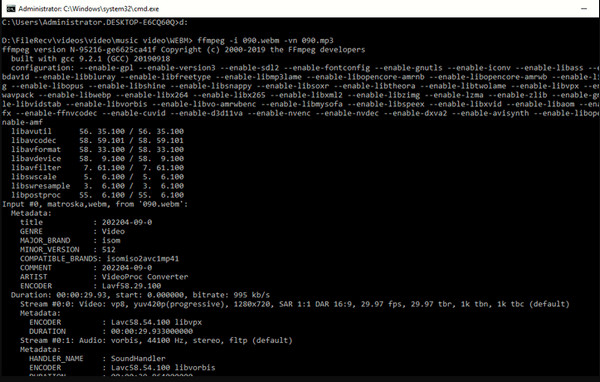
2. Premiera adobe
Konwersja plików MP3 na MOV z obrazami lub treściami wideo nie jest trudna. Premiera jest również bardzo wykonalna, jeśli chcesz to zrobić. Wiele prostych konwerterów nie obsługuje funkcji edycji wideo, co nie pomaga w przesyłaniu plików MP3 do QuickTime lub innych typów wideo. Sprawdź poniższe kroki, aby dowiedzieć się, jak łatwo przekonwertować MP3 na MOV w Premiere.
Krok 1Otwórz Premiere i utwórz projekt. Nie musisz przejmować się żadnymi ustawieniami wstępnymi projektu, ponieważ możesz to zrobić przytnij swój film w Premiere podczas edycji. Poza tym konwersja MP3 na MOV za pomocą tego nie jest wielkim problemem. Następnie kliknij filet w lewym górnym rogu, a następnie kliknij import aby dodać pliki MP3 oraz obrazy lub pliki wideo.
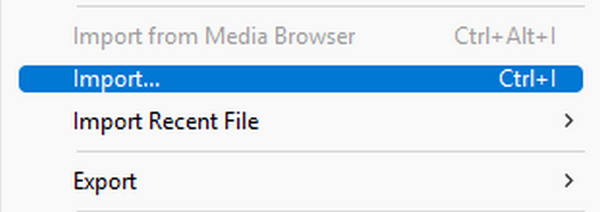
Krok 1Twoje pliki zostaną dodane i powinieneś przeciągnąć je do stołu roboczego Premiere. Automatycznie umieści różne typy plików na właściwych ścieżkach. Możesz także przeciągnąć końce każdego pliku, aby zsynchronizować ścieżkę audio ze ścieżką wideo.
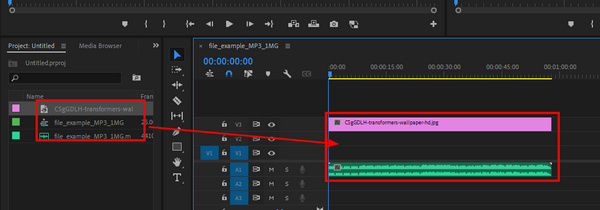
Krok 1Kliknij filet w lewym górnym rogu, a następnie Export i Media guziki. Na Export panelu, kliknij przycisk rozwijany utworzony. Powinieneś wybrać Szybki czas, a następnie kliknij przycisk Export w prawym dolnym rogu, aby przekonwertować MP3 na QuickTime.
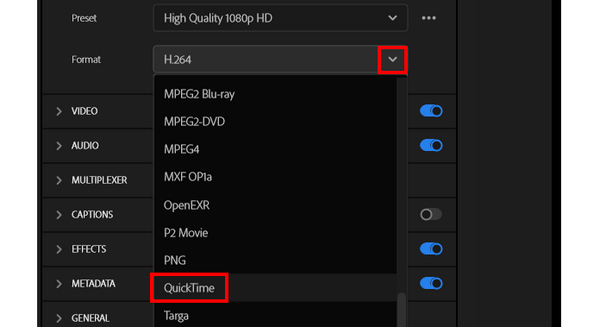
Część 5. Często zadawane pytania dotyczące konwersji MOV na MP3 i odwrotnie
Czy QuickTime to najlepszy sposób na konwersję MOV do MP3 na Macu?
Odtwarzacz QuickTime może przekształcić wideo MOV do formatu MP3 poprzez eksport do pliku audio. Jeśli jednak szukasz najlepszego konwertera na Maca, QuickTime nie jest na topie, ponieważ nie jest dedykowanym konwerterem, ale odtwarzaczem multimedialnym. Najlepszym sposobem na konwersję plików multimedialnych na komputerze Mac jest użycie konwertera mocy, takiego jak Tipard Video Converter Ultimate.
Co jest lepsze, MOV czy MP3?
Jeśli masz na myśli jakość dźwięku, MOV jest znacznie lepszy niż MP3.
Czy mogę zachować zawartość wideo po przekonwertowaniu pliku MOV na MP3?
Nie. Format MP3 to kontener, w którym można przechowywać tylko treści audio, takie jak muzyka i nagrania, i nie przechowuje treści wideo w formacie MOV.
Wnioski
Czytając ten artykuł, poznasz zaufane narzędzia do konwersji umożliwiające konwersję MOV do plików MP3 lub MP3 na MOV z obrazem lub treścią wideo. Wszystkie powyższe narzędzia mają łatwe do wykonania procedury konwersji, z wyjątkiem FFmpeg, z którego powinni korzystać eksperci. Dlatego jeśli jesteś początkującym, który nie chce poddawać się trudnej procedurze, ale chce uzyskać profesjonalny wynik, skorzystaj z tego Tipard Video Converter Ultimate.







